
Sama ada anda pemilik syarikat kecil, mempunyai keluarga atau pelajar, anda memerlukan panggilan persidangan untuk berhubung dengan lebih daripada dua individu pada rangkaian selular. Ia mungkin untuk perbualan terperinci atau hanya untuk sembang ringan. Prosedurnya mudah, dan tiada peralatan tambahan diperlukan untuk peserta lain. Peserta mungkin mempunyai telefon ciri, telefon Android atau talian tetap, tetapi anda menyediakan panggilan persidangan menggunakan iPhone anda.
- Cara menambah peserta pada panggilan persidangan pada iPhone
- Bercakap secara peribadi dengan peserta individu dalam panggilan persidangan
- Alih keluar peserta daripada panggilan persidangan pada iPhone
- Beberapa petua untuk panggilan persidangan menggunakan iPhone
Cara menambah peserta pada panggilan persidangan pada iPhone
Terdapat dua cara untuk menambahkan orang pada panggilan persidangan yang dihidupkan. Mari kita meneroka kedua-dua cara.
Tambah kenalan pada panggilan persidangan
Anda boleh menyediakan panggilan persidangan pada iPhone anda dengan sehingga lima orang, bergantung pada pembawa anda.
- Buat panggilan kepada orang pertama dan tunggu untuk menyambung.
- Ketik tambah panggilan.
- Cari kenalan yang ingin anda tambahkan.
- Pilih kenalan.

- Ketik butang panggilan.
- Sekarang pilih gabungan panggilan.

Tambah pemanggil masuk
Jika anda sudah dalam panggilan dan seseorang memanggil anda, dan anda ingin menambahkan mereka pada panggilan persidangan, berikut ialah cara anda boleh berbuat demikian.
- Pilih Tahan & Terima.
- Ketik cantumkan panggilan sebaik sahaja panggilan disambungkan.

Nota: Jika anda tidak melihat pilihan untuk menggabungkan panggilan, panggilan semasa atau pembawa anda mungkin tidak menyokongnya.
Bercakap secara peribadi dengan peserta individu dalam panggilan persidangan
- Semasa panggilan persidangan, ketik butang (i) di bahagian atas sebelah kanan.
- Ketik butang Peribadi untuk memulakan panggilan peribadi.

Alih keluar peserta daripada panggilan persidangan pada iPhone
- Ketik butang (i) di bahagian atas sebelah kanan skrin anda.
- Pilih Tamat di bawah nama orang yang ingin anda alih keluar.
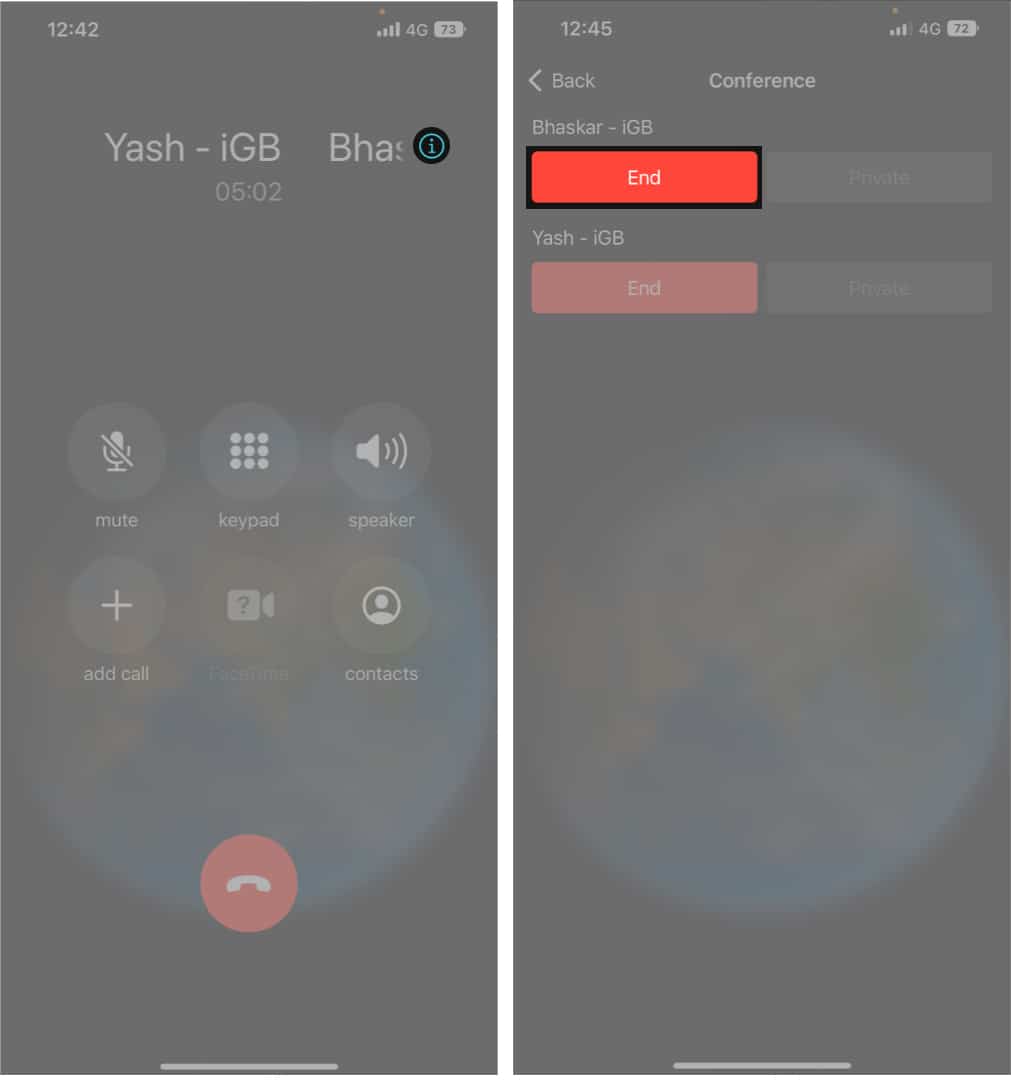
Beberapa petua untuk panggilan persidangan menggunakan iPhone
Gunakan apl lain semasa dalam panggilan
Untuk menggunakan apl lain semasa dalam panggilan, anda perlu kembali ke skrin utama. Tetapi pastikan anda menggunakan peranti Bluetooth atau pembesar suara iPhone untuk membuat panggilan. Untuk kembali ke panggilan, ketik butang hijau di bahagian atas.
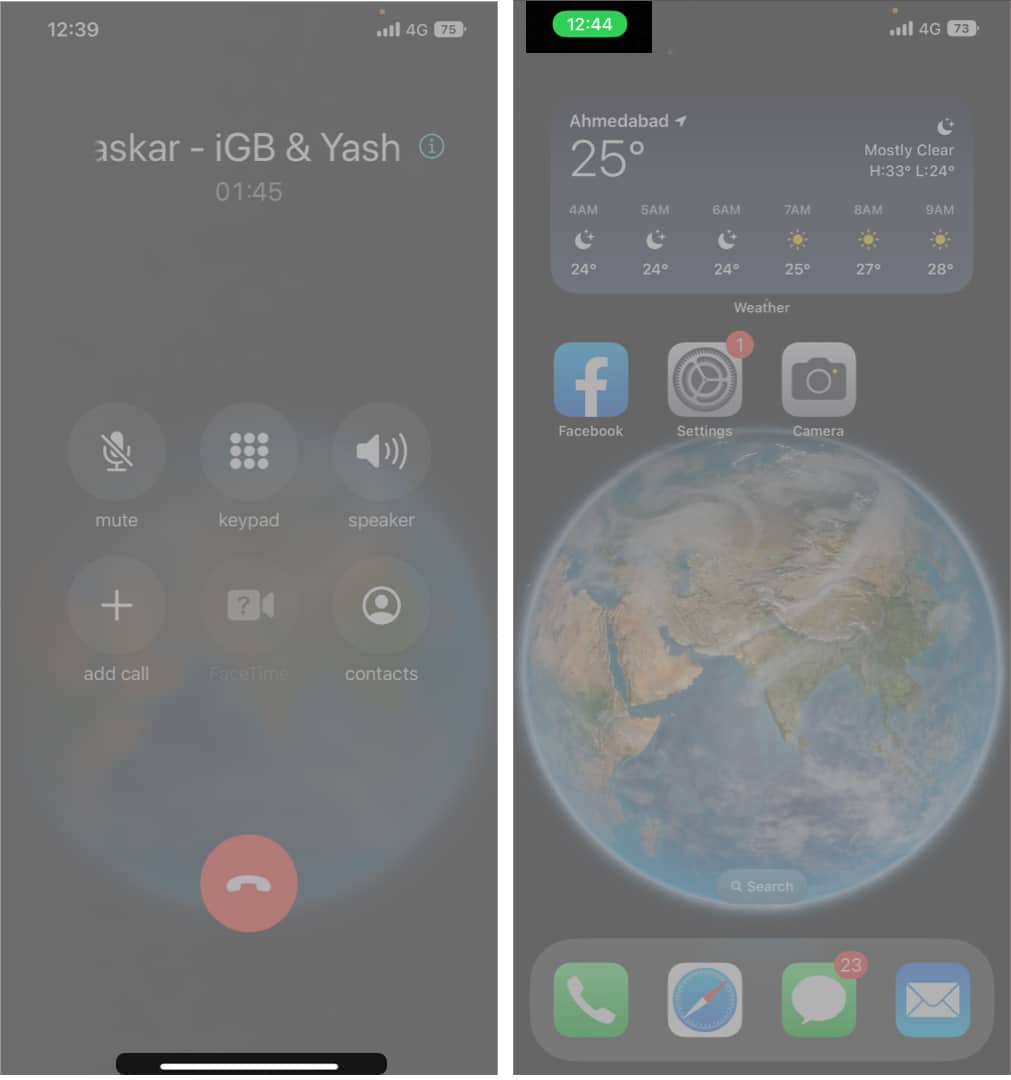
Redamkan diri anda semasa membuat panggilan persidangan
Ia dianggap sebagai tabiat yang baik untuk membisukan diri anda apabila tidak bercakap dalam panggilan persidangan, kerana ia meningkatkan kejelasan sembang. Untuk meredamkan diri anda, anda perlu mengetik butang redam pada skrin. Kini suara anda tidak dapat didengari oleh peserta semasa panggilan persidangan, tetapi anda boleh mendengar apa yang orang lain katakan.
Panggilan persidangan bergantung pada pembawa anda
Panggilan persidangan lebih daripada sekadar fungsi telefon; mereka datang dengan bantuan pembawa. Oleh itu, anda harus cuba menghubungi pembawa anda untuk mendapatkan bantuan jika anda tidak dapat menggunakan perkhidmatan tertentu ini.
Nota: iPhone menyokong panggilan persidangan pada GSM, tetapi jika anda menggunakan panggilan VoLTE dan Wi-Fi, ciri panggilan persidangan mungkin tidak sesuai untuk anda.
Soalan Lazim
Anda boleh mengatur panggilan persidangan pada iPhone anda untuk sehingga lima orang, bergantung pada ciri yang disokong oleh pembawa anda. Walau bagaimanapun, kapasiti panggilan persidangan untuk peserta dan keupayaan untuk menambah, menggabungkan atau menanggalkan pemanggil tertentu bergantung pada pembawa.
Ya, anda boleh menggabungkan panggilan persidangan pada peranti android dan iPhone. Prosesnya serupa dengan yang disebutkan dalam artikel.
Hanya hos atau orang yang menambahkan anda pada panggilan persidangan akan dapat melihat nama atau nombor telefon anda memandangkan perkhidmatan Apple dan pembawa melindungi privasi anda.
Kata-kata perpisahan…
Apakah perasaan anda tentang panggilan persidangan? Adakah anda berhasrat untuk menggunakannya apabila bercakap dengan ahli keluarga, rakan atau rakan sekerja yang berbeza? Atau adakah anda hanya akan menggunakan panggilan persidangan untuk perniagaan? Apakah aplikasi yang anda percaya ia ada? Beritahu kami pendapat anda di bahagian komen di bawah.
Baca lebih lanjut:
- Apl Persidangan Video Terbaik untuk iPhone dan iPad
- Mengapa iPad merupakan peranti persidangan video terbaik?
- Cara menggunakan Kamera Kesinambungan pada macOS Ventura dan iOS 16
